Навигация
Включение блока формирования оценки
2.3.4 Включение блока формирования оценки
Для включения в схему курса блока формирования оценки выполните следующие действия:
— в списке предопределенных объектов найдите объект Scoring и перетащите его значок в схему курса, справа от предыдущего кадра; это приведет к автоматическому запуску мастера настройки объекта;
— установите необходимые параметры предопределенного объекта, последовательно переходя от одного окна мастера к другому, и щелкните на кнопке Done (подробно работа с мастером объекта будет рассмотрена ниже);
— измените в схеме курса имя объекта на Итог;
— в меню Text основного окна выберите команду Define Styles… и в списке стилей для стиля Score display, добавленного мастером, установите шрифт, поддерживающий кириллицу;
— воспроизведите фрагмент курса, включающий тест, начиная с кадра Выбор задания;
— перейдите на последний вопрос теста, перейдите в режим редактирования и добавьте в окно просмотра гипертекстовую ссылку на кадр Итог.
Теперь вернемся к параметрам предопределенного объекта, которые устанавливаются с помощью мастера объекта.
При переходе от первого окна мастера ко второму окну возникает небольшая пауза, связанная с тем, что мастер сканирует схему курса в поисках предопределенных объектов, формирующих тестовые задания. Если таковые имеются, они отображаются во втором окне мастера, в списке Excluded Questions (Исключаемые вопросы), как показано на рисунке 48.
Чтобы обеспечить регистрацию ответов обучаемого по имеющимся в курсе вопросам, их следует перенести в другой список Included Question (Включаемые вопросы), расположенный слева. Для этого достаточно щелкнуть мышью поочередно на включаемых вопросах.
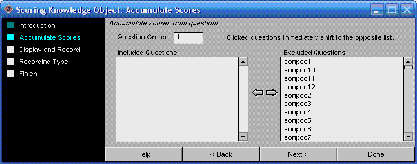
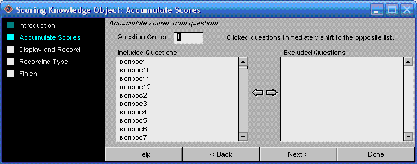
Рисунок 48 – Окно для формирования группы заданий, по которым ведется обработка
Следующее окно мастера – Display and Record (Отображение запись) – позволяет указать форму вывода результатов тестирования (рисунок 49):
— если поставлен флажок Display score (Отобразить оценку), то отчет о результатах тестирования будет выведен на экран;
— если поставлен флажок Record score (Записать оценку), то результаты тестирования будут сохранены в файле, на диске, либо в базе данных системы управления обучением (в зависимости от установки дополнительных параметров).
В этом же окне вы можете указать наименование теста, введя его в поле Test Title (Заголовок теста), и пороговое значение успешного выполнения теста.
Отчет о результатах тестирования, который выводится на экран объекта Scoring в исходном виде не очень понятен. Его можно отредактировать, в результате отчет станет вполне пригоден для восприятия (рисунок 50).
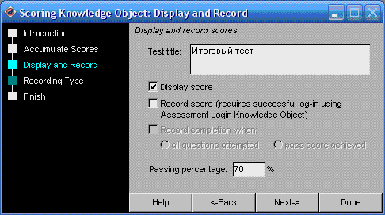
Рисунок 49 – Установка параметров вывода результатов тестирования
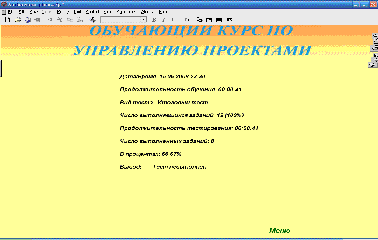
Рисунок 50 – Вид страницы отчета после редактирования
2.4 Публикация курса
Чтобы опубликовать учебный курс, необходимо выполнить следующие действия:
— сохранить файл проекта на диске;
— в меню File открыть каскадное окно Publish (Опубликовать) и в нем выбрать команду Publish Settings…(Параметры публикации); после этого Authorware произведет сканирование схемы курса с целью сбора необходимой информации;
— в открывшемся диалоговом окне проверить установленные параметры публикации; поскольку параметров довольно много все он распределены по пяти вкладкам (рисунок 51):
1) Formats (Форматы) – здесь вы можете указать, в каких форматах следует публиковать курс, и где необходимо разместить результаты публикации;
2) Package (Пакет) – дополнительные параметры пакета публикации, связанные с включением в пакет внешних ресурсов;
3) For Web Player (Для Web-плеера) – дополнительные параметры публикации для Web-плеера (например, предполагаемая скорость модемного соединения с Интернетом);
4) Web Page (Страница) – здесь вы можете указать шаблон, на основе которого будет сформирован HTML-документ, а также параметры его отображения броузером;
5) Files (Файлы) – на этой вкладке вы можете вручную скорректировать перечень файлов, включаемых в пакет публикации.
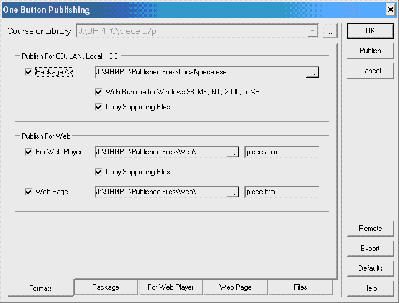
Рисунок 51 – Окно установки параметров публикации
— если параметры публикации вас устраивают, щелкнуть на кнопке Publish.
После того, как процесс публикации завершен, Authorware выведет на экран окно с соответствующим сообщением.
Заключение
При выполнении учебной научно-исследовательской работы была поставлена задача: разработать обучающе-тестирующую систему по дисциплине «Управление проектами».
В ходе выполнения работы были спроектированы две основные подсистемы:
— подсистема обучения, предназначенная для выдачи учебного материала;
— подсистема диагностики, обеспечивающая проверку эффективности работы обучаемого.
В итоге подсистема обучения состоит из шестнадцати информационных кадров, которые содержат лекции по дисциплине, а подсистема обучения состоит из четырнадцати кадров – первый из которых содержит вводную информацию и располагается перед началом теста, последующие двенадцать содержат кадры с вопросами теста, а последний выводит результат тестирования на экран монитора.
В дальнейшем можно предусмотреть регистрацию пользователей и сохранение результатов тестирования в отдельном файле, а также возможно опубликовать данный курс в интернете.
Список использованной литературы
1 Гультяев А.К. Macromedia Authorware 6.0 Разработка мультимедийных учебных курсов. - СПб.: КОРОНА принт, 2007. - 400 с.
2 Для студентов лекции, методички, учебники. Страница «Обучающая программа в Macromedia Authorware».
http://pws49.awardspace.com
3 Информационные и коммуникационные технологии в образовании. Страница «Домашняя».
http://www.tspu.tula.ru
4 Macromedia Authorware 7.0 Full. Страница «Описание».
http://www.softmag.ru
5 Обзор решений Microsoft для управления учебным процессом и образовательным контентом. Страница «Обзор возможностей Microsoft Learning Gateway».
http://www.microsof
Похожие работы
... с положительностью сальдо поступлений и расходов и малым сроком окупаемости. 6. Обеспечение безопасности жизнедеятельности в системе ДО В данном дипломном проекте разработана автоматизированная информационная система дистанционного обучения по дисциплине “Финансы и кредит”. Ее использование тесно связано с применением ПЭВМ, поэтому организация рабочего места пользователя системы должна ...
... . Таким образом предлагается рассматривать компьютерную технологию обучения как основную составляющую информационной технологий обучения. 1.2 Дидактические принципы, свойства и особенности использования компьютерных технологий в педагогическом процессе Применение средств КТ в современном образовании основано на дидактических принципах, свойствах и особенностях их использования. Под ...
... дипломной работе. Нами был проведен эксперимент в начальной школе ОАО «Газпром» и в Православной гимназии города Москвы, целью, которого являлось выявление влияния информационных технологий на отношение к миру у детей младшего школьного возраста с различным мировосприятием. 6.В первой части эксперимента в качестве прототипа было выбрано исследование, проведенное в США, Японии, Мексике Центром ...
... входит в электронное образовательное пространство учителя»?(Рис.1) Для того чтобы ответить на этот вопрос, необходимо определить: «что же такое цифровой образовательный ресурс?» Место ЦОР в электронном образовательном пространстве учителя Определения ЦОРов В настоящее время существует множество определений понятия цифровых образовательных ресурсов, попробуем рассмотреть некоторые из них. ...
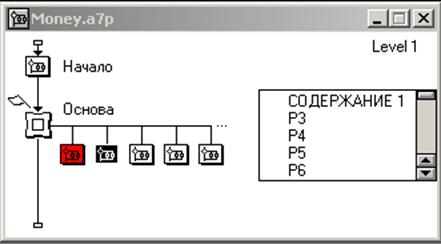

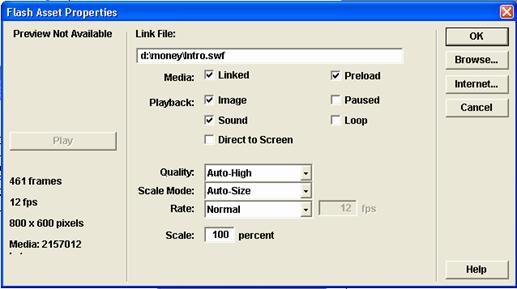
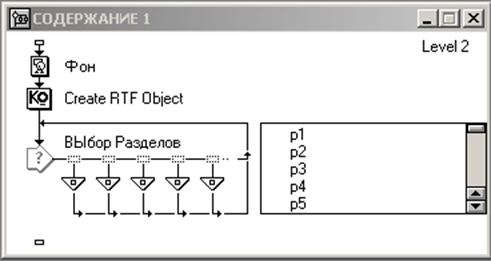
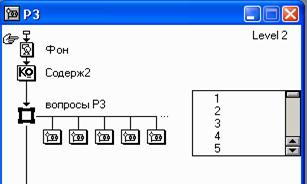
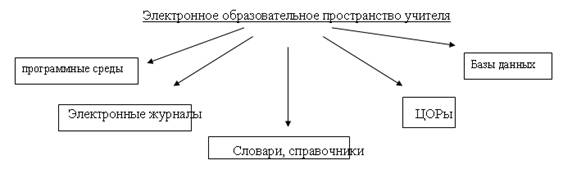
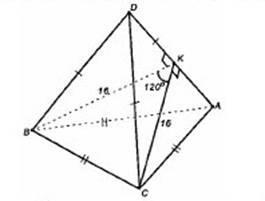
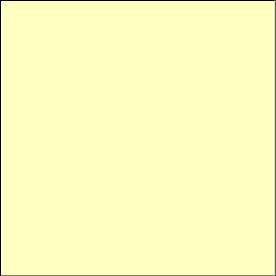
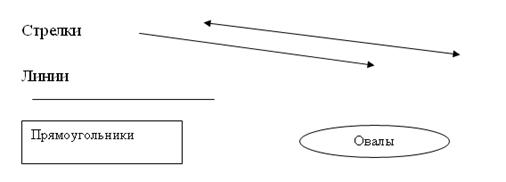
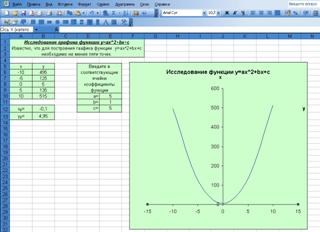
0 комментариев